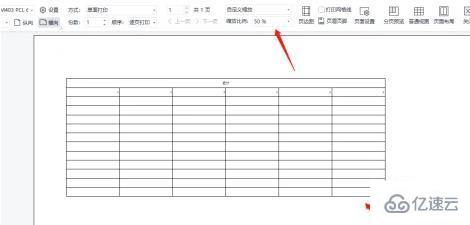本文小编为大家详细介绍“windows中预览打印时不能全部显示出来如何解决”,内容详细,步骤清晰,细节处理妥当,希望这篇“windows中预览打印时不能全部显示出来如何解决”文章能帮助大家解决疑惑,下面跟着小编的思路慢慢深入,一起来学习新知识吧。
预览打印时不能全部显示出来的解决办法:1、打开WPS Office表格,点击工作栏区左上角的“打印预览”;2、进入打印预览页面,点击“缩放比例”;3、在出现的下拉列表中选择适用的比例,选择“横向”或者“纵向”即可。
打印预览显示不全的调整:
1、点击打印预览
打开WPS Office表格,点击工作栏区左上角的打印预览。
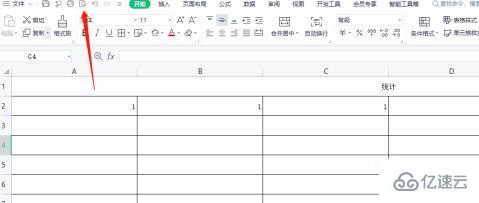
2、点击缩放比例
进入打印预览页面,点击缩放比例。
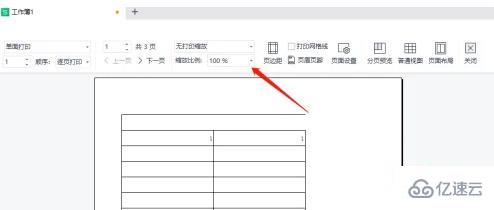
3、选择比例
在出现的下拉列表中选择适用的比例,选择横向或者纵向。
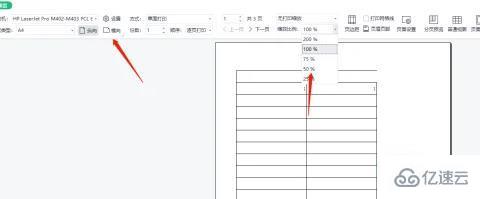
4、调整完成
调整合适之后打印预览就全部显现成功,直接点击打印按钮即可。